엑셀] 두 개의 리스트를 비교해서 일치하는 값 찾기 - countif
이전에 작성했던 블로그 글 중에서 두 개의 리스트를 비교해서 일치하는 셀을 조건부서식을 이용해서 표시하는 글이 있었다.
- 엑셀] 두개의 리스트를 비교해서 일치하는 셀 표시하기
엑셀] 두개의 리스트를 비교해서 일치하는 셀 표시하기
두개의 리스트를 비교해서 일치하는 셀 표시하기 한 개의 시트에는 회원 명단이 있고, 다른 시트에 이번 달 회비를 납부한 사람들의 이름이 있을 때 첫번째 시트에 회비 납부한 사람들만 다른
ttend.tistory.com
요청사항(?)으로 조건부서식으로 표시하는 방법말고 별도로 "납부" "미납"처럼 두 리스트의 비교 결과를 수식으로 표현해 달라는 청이 있어서 이번 글은 두 개의 리스트를 비교해서 비교 결과를 나타내는 방법에 대해서 정리해본다.
이전 작성 글과 마찬가지로 아래와 같이 동호회 명단이 있고, 다른 시트에는 회비를 납부한 사람의 명단이 있을 때 명단 옆에 "납부" 또는 "미납"으로 표기되도록 하려고 한다.
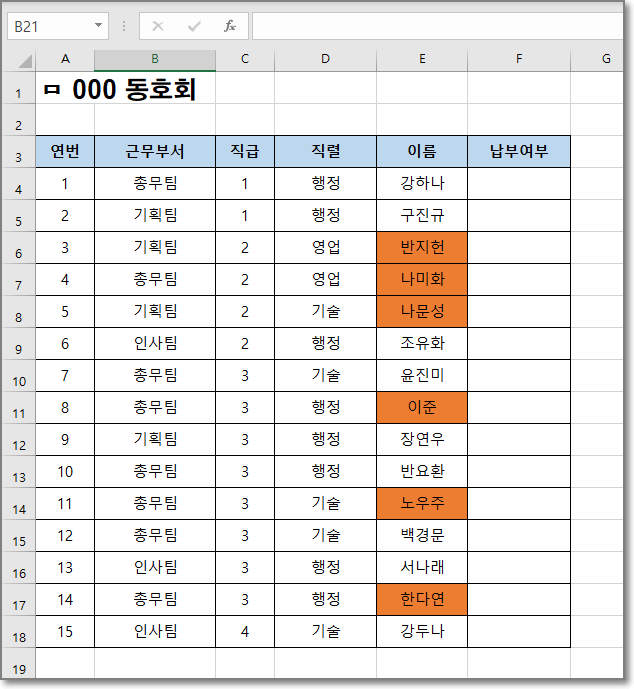
(이름에 색이 칠해져있는 것은 이전 작성글에서 회비 납부자는 이름을 색으로 강조하는 조건부서식을 설정했기 때문)
수식은 일단 countif(회비납부자 명단범위, 조회할 명단) 으로 작성한다.
아래 그림에서 수식은 =COUNTIF($I$5:$I$10,E4) 이다.
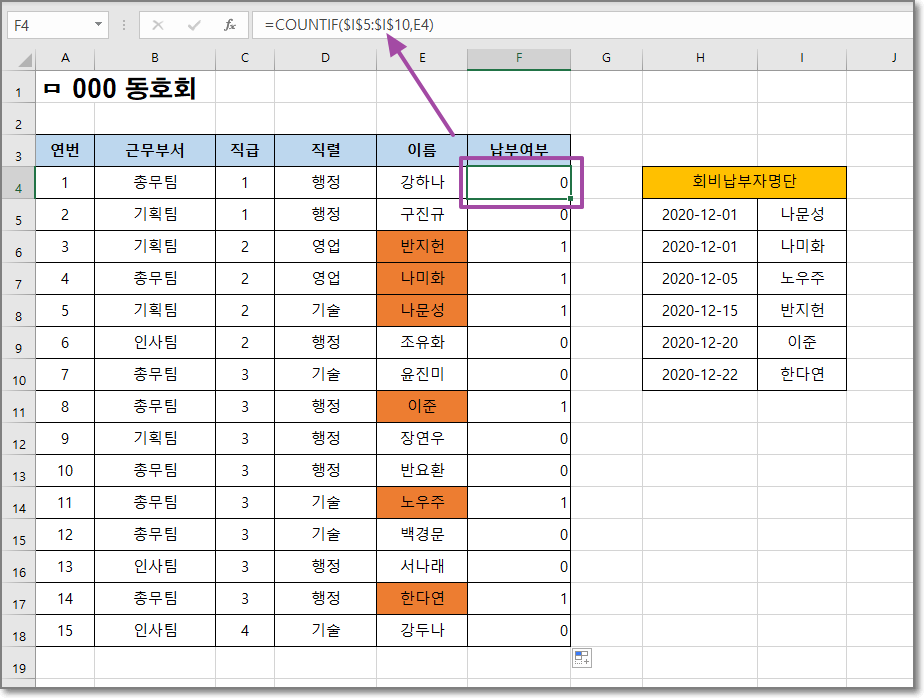
countif는 지정한 범위 내에서 조건에 맞는 셀의 갯수를 구하는 함수이다.
(여기서 지정범위를 회비 남부자 명단, 조건을 조회할 명단으로 지정했다)
- 엑셀] 갯수 세기 - COUNT, COUNTA, COUNTIF, COUNTIFS
엑셀] 갯수 세기 - COUNT, COUNTA, COUNTIF, COUNTIFS
엑셀을 이용해 합이나 계산을 하기 유용하지만, 가끔 갯수를 계산해야 할 때도 있다. 가장 간단한 방법 중 하나는 셀 범위를 블록으로 지정하면 엑셀 아래쪽 상태표시줄에 갯수나 합계 등이 표
ttend.tistory.com
여기에 if함수를 붙여서 수식을 아래처럼 만들어준다.
i=IF(COUNTIF($I$5:$I$10,E4),"납부","미납")

if함수는 if(조건, 참일 때, 거짓일 때) 형식으로 첫번째 인수인 조건에 따라 참일 때 두번째 인수를 반환하고 거짓일 때 세번재 인수를 반환한다.
여기서는 countif로 1을 반환하면 두번재 인수인 "납부"를, 0을 반환하면 "미납"을 반환한다
(엑셀에서 어떤 수이든 숫자는 참으로, 0은 거짓으로 판단한다)